如何在电脑版PR中设置视频的图片背景
电脑版pr软件被很多人使用,用来编辑视频等,有的用户在使用该软件时,想要设置视频的图片背景,但是却不知道如何设置,那么小编就来为大家介绍一下吧。
具体如下:
1. 第一步,双击或者右击打开PR软件,接着点击箭头所指的新建项目选项,来创建一个新的剪辑项目。
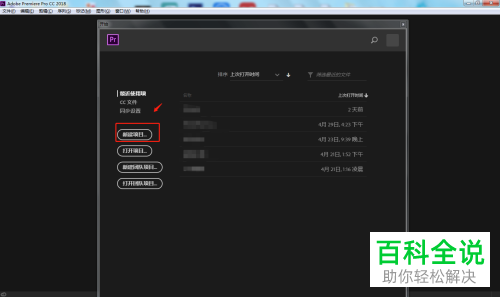
2. 第二步,来到下图所示的页面后,导入想要编辑的视频素材,接着拖动视频到时间轴上。
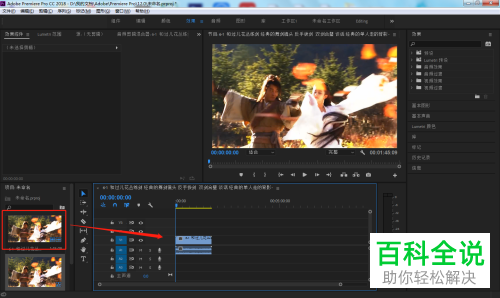
3. 第三步,在下图所示的页面中,选择时间轴上的视频素材,接着点击效果控件中的缩放选项,然后更改比例缩放为80%。
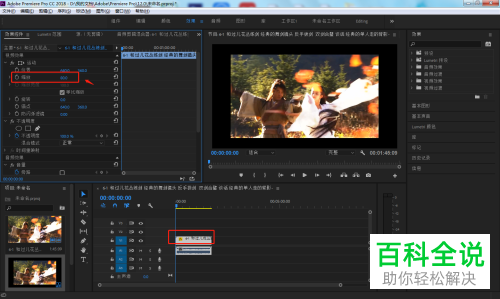
4. 第四步,我们可以看到如下图所示的页面,点击左上角的文件选项,接着点击弹出窗口中的新建选项,然后点击箭头所指的颜色遮罩选项,来创建颜色遮罩。
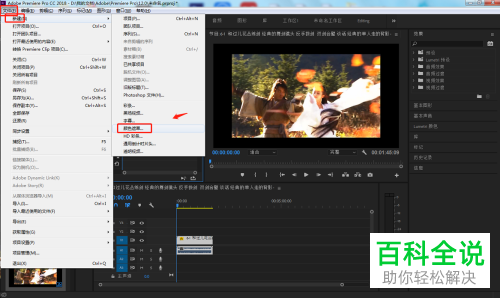
5. 第五步,来到下图所示的拾色器窗口后,点击想要使用的颜色,接着点击右上角的确定选项。

6.第六步,在下图所示的页面中,拖动创建好的颜色遮罩到时间轴上,并放在视频下方的低轨,就可以设置视频的图片背景了。

以上就是如何在电脑版PR中设置视频的图片背景的方法。
赞 (0)

